新版 Outlook for Windows 带来了许多新功能。为了帮助你更高效地管理邮件,我们汇总了 Outlook for Windows 的快捷键大全。
撰写邮件
| 操作 | 快捷键 |
|---|
| 撰写新邮件 | Ctrl + N |
| 在收件人、抄送、主题和邮件正文间切换 | Tab |
| 选择邮件中的文本 | Shift + 方向键 |
| 将选中文本加粗 | Ctrl + B |
| 将选中文本设为斜体 | Ctrl + I |
| 为选中文本添加下划线 | Ctrl + U |
| 为选中文本添加超链接 | Ctrl + K |
| 发送邮件 | Ctrl + Enter |
回复和转发邮件
| 操作 | 快捷键 |
|---|
| 转发选中的邮件 | Ctrl + F |
| 回复选中的邮件 | Ctrl + R |
| 回复所有选中的邮件 | Ctrl + Shift + R |
主要窗格
以下是适用于导航窗格、邮件窗格和阅读窗格的快捷键:
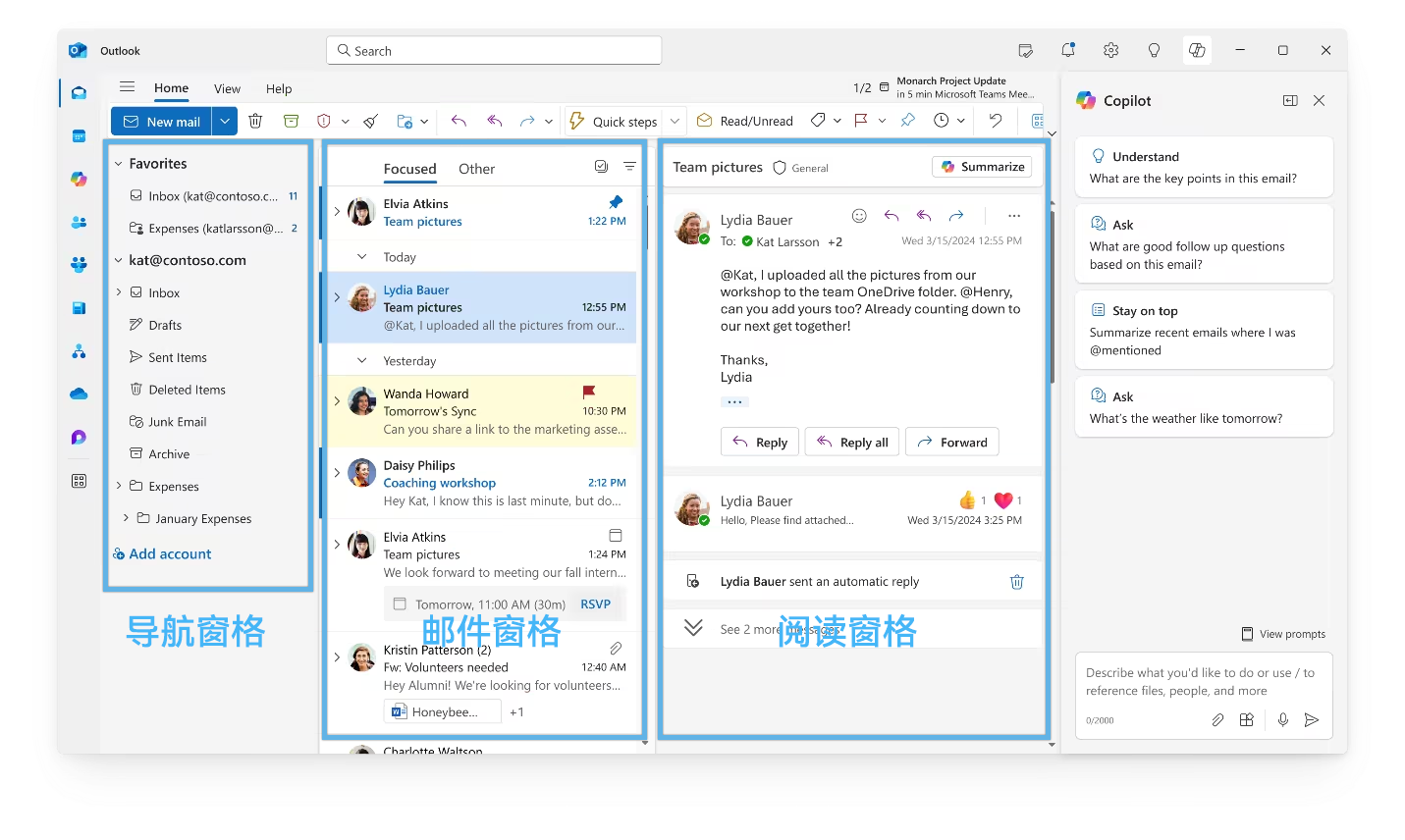 Outlook for Windows 主要窗格
Outlook for Windows 主要窗格
导航窗格
| 操作 | 快捷键 |
|---|
| 激活导航窗格 | Ctrl + Y |
| 转到收件箱 | Ctrl + Shift + I |
| 转到发件箱 | Ctrl + Shift + O |
| 折叠或展开标题旁的部分 | 左箭头或右箭头 |
| 在文件夹之间移动 | 上箭头或下箭头(按空格键选择文件夹) |
| 打开选定文件夹并激活邮件窗格 | Enter |
邮件窗格
| 操作 | 快捷键 |
|---|
| 激活邮件窗格 | Ctrl + Y + Enter |
| 删除邮件(移至「已删除邮件」) | Delete |
| 直接删除邮件或项目 | Shift + Delete |
| 将邮件标记为已读 | Ctrl + Q |
| 将邮件标记为未读 | Ctrl + U |
| 选择多个相邻邮件 | Shift + 上箭头或下箭头 |
| 选择多个不相邻邮件 | Ctrl + 上箭头或下箭头,找到相关邮件后按空格 |
| 转到文件夹中的第一封或最后一封邮件 | Home 或 End |
| 在新窗口中打开邮件 | Shift + Enter(按 Esc 关闭) |
| 激活阅读窗格查看邮件 | Tab |
阅读窗格
| 操作 | 快捷键 |
|---|
| 转到邮件开头或结尾 | Home 或 End |
| 快速上下滚动长邮件 | Page Up 或 Page Down |
| 跳转到邮件中的链接 | 按 Tab 导航(按 Enter 打开) |
搜索
| 操作 | 快捷键 |
|---|
| 激活搜索框 | Ctrl + E |
| 在搜索结果中导航 | 上箭头或下箭头,然后按 Enter 选择 |
通过这些快捷键,可以大大提升你在 Outlook for Windows 中的工作效率。
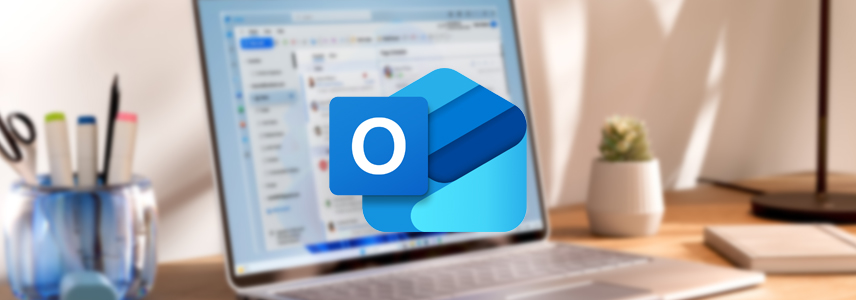
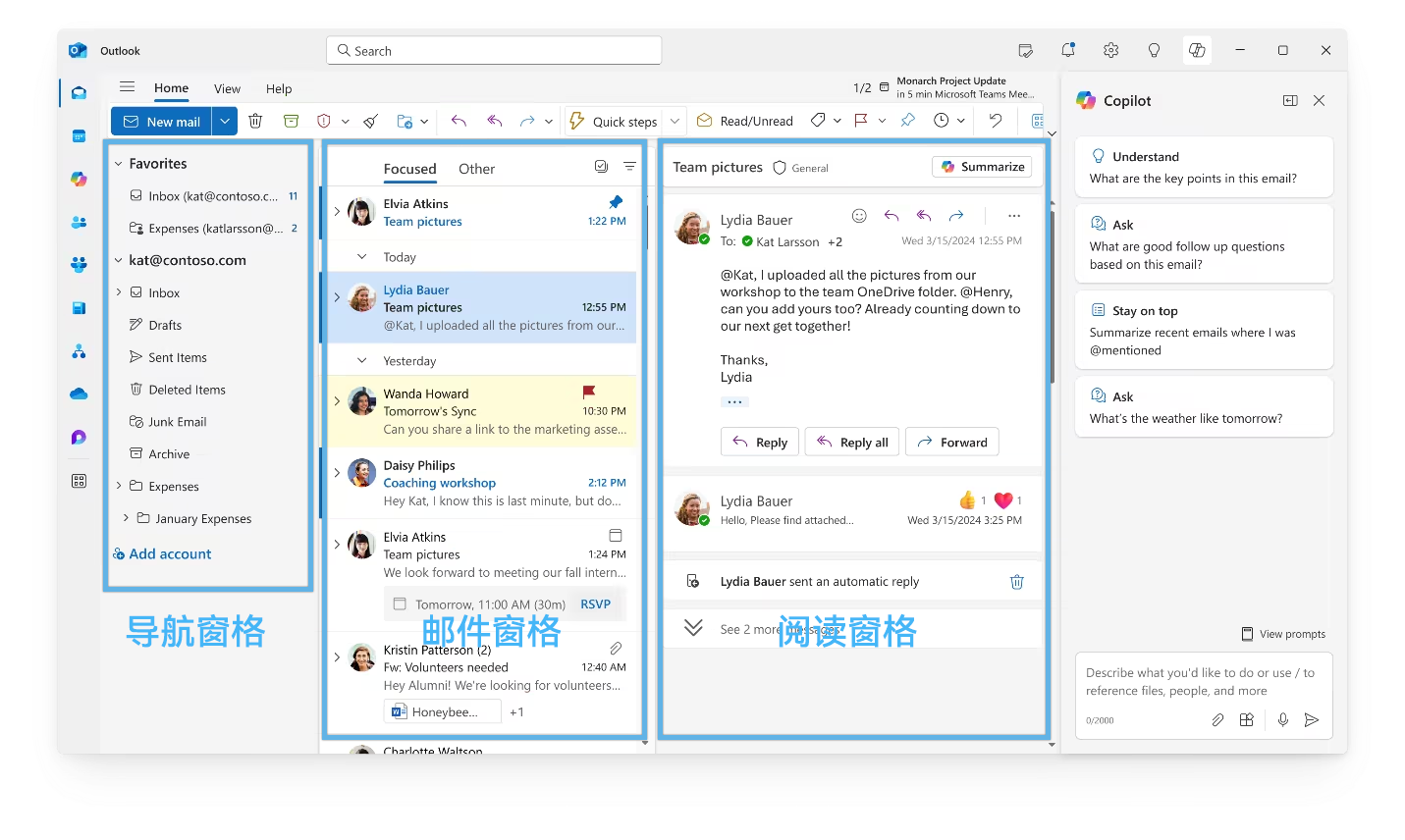
















昨天outlook强制替换了原本的邮件日历,有什么换回来的办法吗
你是说老的「邮件和日历」应用吗?它会被新的 Outlook for Windows 替代,应该无法换回来了。